
F0 điều trị tại nhà sẽ được tư vấn, điều trị trực tiếp qua hệ thống Sổ sức khỏe điện tử
Hệ thống này có 3 tính năng, dành cho cơ sở y tế, cho bác sỹ điều trị và cho người dân. Thông qua hệ thống này sẽ giúp các cơ sở y tếquản lý các bệnh nhân F0, thực hiện phân công y, bác sĩ theo dõi từ xa, tư vấn sức khỏe cho bệnh nhân qua hệ thống online. Hỗ trợ các y, bác sĩtheo dõi, tư vấn sức khỏe từ xa qua hình thức gọi điện thoại, hoặc gọi video (video call) miễn phí, kịp thời cho các bệnh nhân F0 đang điều trị tại nhà. Không cần phải tới tận nhà từng bệnh nhânđể thăm khám trong tình hình F0 ngày càng tăng cao mà số lượng bác sỹ có hạn. Đặc biệt tính năng dành cho người dân sẽ giúpF0đang điều trị, theo dõi sức khỏe tại nhà có được kênh kết nối với cơ sở y tế, bác sĩ nhanh chóng, miễn phí để được theo dõi tình trạng sức khỏe, được giải đáp những lo lắng và tư vấn chữa trị kịp thời dứt điểm các triệu chứng của bệnh.
Hệ thống này đượcsử dụng nền tảng kết nối của Mocha (không phải kênh kết nối khác trên nền tảng mạng xã hội, như zalo,..) nên dữ liệu sẽ được đảm bảo, an toàn thông tin cao, tránh tình trạng thông tin của người bệnh bị lộ và lợi dụng để thực hiện mục đích xấu.
Đối với phần ứng dụng dành cho bệnh nhân là F0 có các tính năng chính sau: khai báo sức khỏe; xem lịch sử triệu chứng; cập nhật thông tin xét nghiệm; xem thông tin tư vấn của bác sĩ; xem chi tiết các triệu chứng; nhắn tin/ Gọi thoại/ Gọi video cho bác sĩ miễn phí. Theo đó, trong quá trình theo dõi tại nhà, bệnh nhân F0 vào app Sổ sức khỏe điện tử để khai báo thông tin sức khỏe; thực hiện cập nhật thông tin xét nghiệm và các thông tin triệu chứng, chỉ số sinh tồn. Bệnh nhân có thể xem thông tin tư vấn trên app, xem được lịch sử tư vấn mà bác sĩ đã tư vấn, và có thể thực hiện gọi lại cho bác sĩ để được tư vấn trực tiếp nếu cần thêm thông tin điều trị.
Việc cài đặt và sử dụng hệ thống này cũng khá đơn giản và thuận lợi đối với những người dân có điện thoại thông minh. Đối với đối tượng không có điện thoại thông minh, các đội tình nguyện tại địa phương sẽ hỗ trợ trên web cho các tài khoản của bác sĩ phụ trách để theo dõi
Tình hình dịch bệnh đang ngày càng gia tăng trên địa bàn toàn tỉnh, với số ca mắc trung bình từ 700-800/ ngày. Người dân cần cài đặt app Sổ sức khỏe điện tử để được kết nối với các cơ sở y tế, bác sỹ trong quá trình điều trị COVID-19 tại nhà, tránh hoang mang, lo lắng hoặc điều trị không đúng sẽ ảnh hưởng trực tiếp đến sức khỏe.
Để sử dụng được app này, người dân thực hiện cài đặt và sử dụng theo hướng dẫn sau:
1. Cài đặt ứng dụng
Truy cập CH Play trên điện thoại Android hoặc App Store trên điện thoại Iphone. Tìm từ khoá: “Sổ sức khoẻ điện tử”, tải và cài đặt ứng dụng.
Sau khi cài đặt xong, ấn mở hoặc từ màn hình nền nhấp chọn biểu tượng của ứng dụng, chọn “cho phép”, sau đó chọn đăng ký sử dụng. Điền đầy đủ thông tin để đăng ký. Hệ thống sẽ trả về mã OTP dưới dạng tin nhắn tới số điện thoại đăng ký. Nhập số OTP, nhấn xác nhận để hoàn thành đăng ký sử dụng.
2. Đăng nhập, cập nhật thông tin cá nhân: Người dùng sử dụng tài khoản đã được cấp để đăng nhập trên hệ thống.
Từ màn hình chính của ứng dụng, đăng nhập số điện thoại đã đăng ký và mật khẩu; sau đó ấn vào mục cá nhân, chọn thông tin cá nhân, nhập đầy đủ thông tin cá nhân, thông tin sức khoẻ, tiền sử bệnh.
3. Theo dõi sức khỏe: Nhấn menu [Tư vấn sức khỏe F0] . Cho phép người dùng xem các thông tin sức khỏe đã khai báo trên ứng dụng
4. Thêm mới triệu chứng: Cho phép người dùng có thể thêm mới triệu chứng cho bệnh nhân F0.
- Bước 1: Đăng nhập vào hệ thống
- Bước 2: Vào menu [Tư vấn sức khỏe F0]
+ Nhấn chọn vào Icon [add] để thêm mới triệu chứng
- Bước 3: Nhập các thông tin triệu chứng cần thêm mới
+ Mặc định hiển thị thời điểm xuất hiện triệu chứng là thời điểm hiện tại, người dùng có thể thay đổi thông tin thời gian xuất hiện nếu triệu chứng đã xuất hiện từ trước.
+ Nhấn chọn vào combobox [Triệu chứng] để chọn triệu chứng trong list danh sách hiển thị
+ Thực hiện chọn triệu chứng tương ứng rồi nhấn [Chọn] để lưu thông tin triệu chứng đã chọn
+ Nhấn chọn vào combobox [Bệnh nền] để chọn bệnh nền từ list danh sách hiển thị
+ Thực hiện chọn bệnh nền tương ứng rồi nhấn [Chọn] để lưu thông tin đã chọn
+ Nhấn chọn vào combobox [Chỉ số Sp02] để chọn Chỉ số Sp02 từ list danh sách hiển thị.
+ Thực hiện chọn Chỉ số Sp02 tương ứng rồi nhấn [Chọn] để lưu thông tin đã chọn
+ Tại các thao tác nhấn [Đóng] để đóng popup đang hiển thị.
Kết quả trên của số: Thêm mới triệu chứng thành công, triệu chứng vừa thêm sẽ hiển thị trên màn hình chi tiết của bệnh nhân F0.
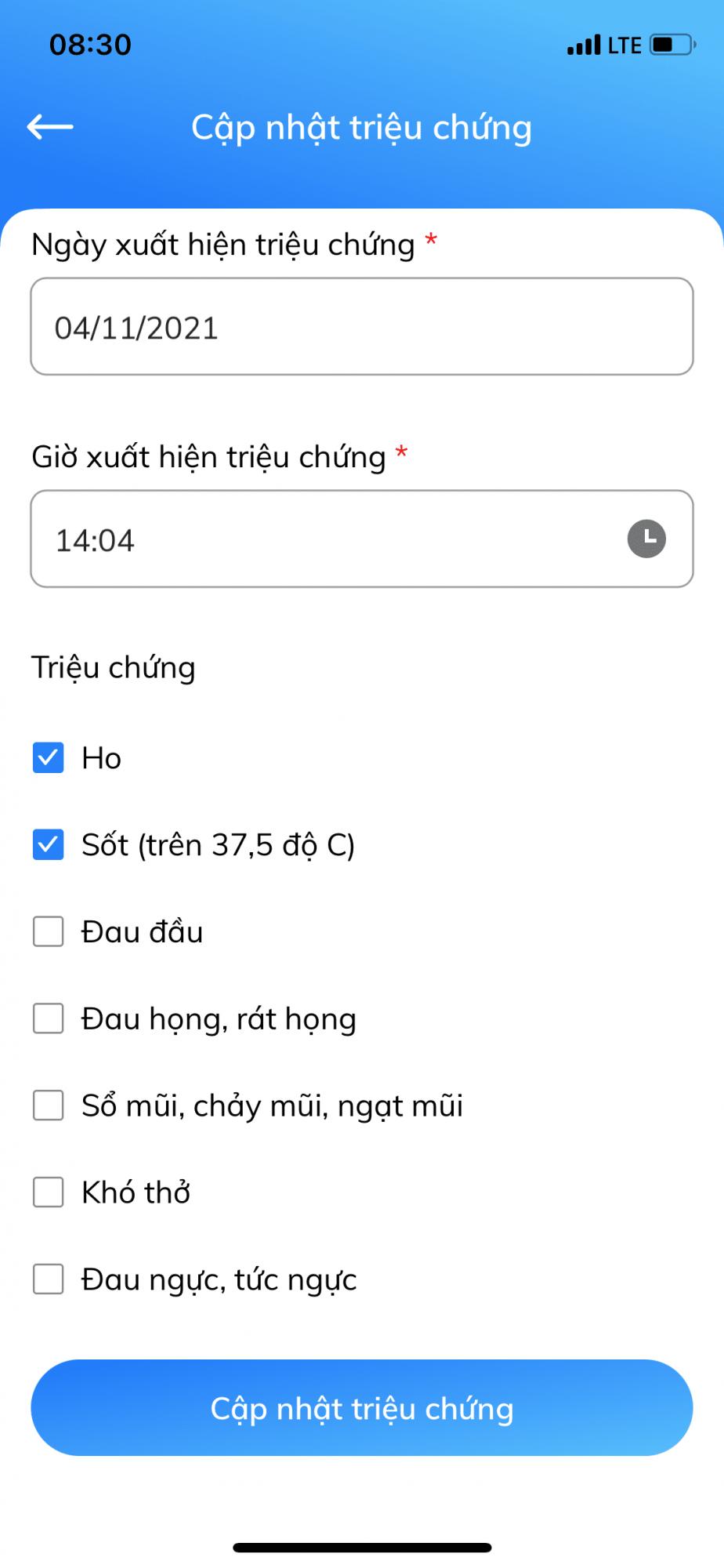
5. Cập nhật triệu chứng: Cho phép người dùng có thể cập nhật triệu chứng cho bệnh nhân F0
Bước 1: Đăng nhập vào hệ thống
Bước 2: Vào menu [Tư vấn sức khỏe F0] > Nhấn chọn 1 bản ghi chưa tư vấn trên danh sách Lịch sử triệu chứng.
Bước 3: Hiển thị màn hình Chi tiết triệu chứng > Nhấn nút Cập nhật
Bước 4: Hiển thị màn hình Cập nhật triệu chứng > Nhập các thông tin triệu chứng cần thêm mới. Ở của sổ này, nhấn chọn vào combobox [Bệnh nền] để chọn bệnh nền từ list danh sách hiển thị
+ Thực hiện chọn bệnh nền tương ứng rồi nhấn [Chọn] để lưu thông tin đã chọn
+ Nhấn [Đóng] trên cửa sổ để đóng popup đang hiển thị.
Bước 5: Nhấn nút Cập nhật triệu chứng
Kết quả: Cập nhật triệu chứng thành công, quay về màn hình Chi tiết triệu chứng và hiển thị thông tin mới cập nhật.
6. Xem chi tiết triệu chứng
Cho phép người dùng xem lịch sử triệu chứng đã được khai báo cho bệnh nhân F0
Các bước thực hiện
Bước 1: Đăng nhập vào hệ thống với vai trò Bác sỹ
Bước 2: Vào menu [Tư vấn sức khỏe F0]
Xem lịch sử triệu chứng chi tiết và xem được lịch sử triệu chứng đã khai báo và chi tiết từng triệu chứng đã khai báo theo lịch sử triệu chứng trên cửa sổ
7. Xem thông tin tư vấn
Cho phép người dùng xem thông tin tư vấn của Bác sỹ
Các bước thực hiện
Bước 1: Đăng nhập ứng dụng
Bước 2: Vào menu [Tư vấn sức khỏe F0]
+ Nhấn chọn button [Xem thông tin tư vấn] Nhấn chọn vào tên Bác sỹ trên cửa sổ muốn được xem thông tin tư vấn.
+ Xem được thông tin tư vấn của Bác sỹ đã chọn.
8. Cập nhật thông tin xét nghiệm
Cho phép người dùng cập nhật thông tin xét nghiệm cho bệnh nhân F0
Các bước thực hiện
Bước 1: Đăng nhập ứng dụng
Bước 2: Vào menu [Tư vấn sức khỏe F0]
+ Nhấn chọn vào combobox [Xét nghiệm] để thực hiện cập nhật thông tin xét nghiệm cho bệnh nhân
+ Thực hiện cập nhật lại thông tin xét nghiệm và nhấn trên cửa sổ [Lưu]
+ Trên cử sô: cập nhật thông tin xét nghiệm thành công. Thông tin sau khi cập nhật sẽ được hiển thị lên màn hình chi tiết sức khỏe của bệnh nhân.
9. Nhắn tin, gọi thoại, video tư vấn
Cho phép nhắn tin, gọi thoại, video giữa Bác sỹ và bệnh nhân khi cả hai đang cùng online.
Các bước thực hiện
Bước 1: Đăng nhập ứng dụng với quyền Bác sỹ
Bước 2: Vào menu [Tư vấn sức khỏe F0]
+ Vào Xem thông tin tư vấn và chọn Bác sỹ
+ Nhấn vào các icon liên lạc ở góc trên bên phải để thực hiện nhắn tin, gọi thoại, gọi video với bệnh nhân.
- Kết quả trên cửa sổ: Thực hiện nhắn tin , gọi thoại, video thành công với bệnh nhân.
BBT
Link nội dung: https://appstore.edu.vn/fo-dieu-tri-tai-nha-a49464.html